Reklama
Być może zauważyłeś to, ale nie wiesz, co robi. Być może już go używałeś, ale nie pojawia się w Finderze jako skrót. Foldery biblioteczne to centralne struktury OS X. Większość z nich najlepiej zostawić w spokoju, ale dobrze jest poznać swoją drogę w Bibliotece użytkownika.
Foldery bibliotek Mac OS X.
Większość plików, z których korzystasz na co dzień, znajduje się w jednym z popularnych popularnych podkatalogów domowych: Pliki do pobrania, Dokumenty lub Pulpit. Są to pliki, których aktywnie używasz i przemieszczasz; zdjęcia, dokumenty i pobrane pliki. Aplikacje i procesy systemowe przechowują swoje dane - pocztę w pamięci podręcznej, domyślne tła pulpitu i preferencje systemowe - w folderach biblioteki Mac OS X.
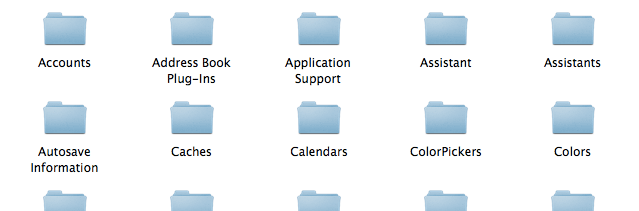
Ze względu na brak lepszego sposobu na umieszczenie tych folderów biblioteki są domyślną lokalizacją przechowywania w systemie i aplikacjach, które na nim działają. Te pliki są używane przez aplikacje i zazwyczaj nie uzyskuje się do nich bezpośredniego dostępu. Użytkownicy czasami zapuszczają się w te foldery biblioteki, aby pobrać dzienniki systemu i aplikacji lub dane aplikacji. Na przykład do
zsynchronizuj swoje aplikacje przez Dropbox Synchronizuj aplikacje Mac z DropboxDlaczego chcesz synchronizować dane aplikacji? Cóż, być może w celu przechowywania kopii zapasowych w chmurze. A może zrobiłbyś to, aby zsynchronizować się z innym komputerem. Będziesz... Czytaj więcej .Różne foldery biblioteczne
Istnieją dwa główne foldery biblioteki, którymi możesz się martwić: główny folder biblioteki i folder biblioteki użytkownika.
Główny folder biblioteki znajduje się w katalogu głównym dysku twardego, pod adresem /Library. Jest to folder współdzielony przez wszystkich użytkowników, więc w tym miejscu znajdziesz wygaszacze ekranu, domyślne tła i aplikacje, które współużytkują te same dane lub preferencje ze wszystkimi użytkownikami w systemie.
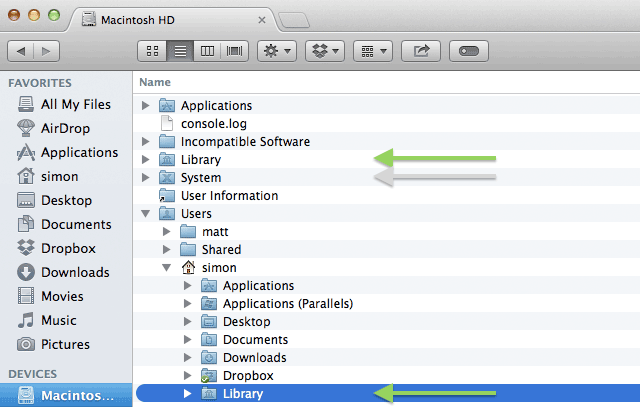
Każdy użytkownik ma również folder Library w swoim katalogu domowym, który znajduje się pod adresem ~ / Biblioteka. W późniejszych wersjach systemu Mac OS X folder Library jest domyślnie ukryty, ale znajduje się na tym samym poziomie, co foldery Pobrane i Dokumenty. Ta biblioteka zawiera tylko dane i preferencje dotyczące poszczególnych użytkowników. Większość aplikacji systemu Mac OS X będzie używać tego folderu do przechowywania swoich danych, więc jest to biblioteka, którą większość ludzi się martwi.
Są to najbardziej odpowiednie foldery biblioteki, ale są dwa, o których nie wspomnieliśmy. Administratorzy sieci mogą skonfigurować /Network/Library folder do udostępniania danych użytkownikom jednej sieci. Wreszcie biblioteka systemowa znajduje się pod adresem /System/Library i zawiera dane używane przez system operacyjny.
Bądź ostrożny, grzebiąc w kółko
Ilekroć zagłębiasz się w folder biblioteki, pamiętaj, że istnieją aplikacje i procesy systemowe, które w dużym stopniu opierają się na tych danych. Ręczne wyczyszczenie pamięci podręcznej może naprawić nieprawidłowe działanie aplikacji, jeśli wiesz, co robisz, ale równie łatwo jest złamać aplikację, jeśli potykasz się na oślep. Zachowaj ostrożność podczas pracy z folderami Library i zgodnie z ogólną zasadą, jeśli nie wiesz, co to jest, powinieneś to zostawić.

Jest to podwójnie prawdziwe w przypadku /System/Library teczka. W tej bibliotece znajdują się pliki, które są niezbędne do działania systemu. Szperanie w Bibliotece systemowej nie tylko może uszkodzić aplikację, ale może uszkodzić cały system. Nawet najbardziej zaawansowani użytkownicy nie mają żadnego powodu, aby manipulować plikami biblioteki systemowej. Zasadniczo trzymaj się z dala od tego folderu. Poważnie.
Jak uzyskać dostęp do biblioteki użytkownika
Jeśli sprawdziłeś w swoim katalogu domowym, prawdopodobnie nie będziesz w stanie znaleźć Biblioteki. W systemie Mac OS X 10.7 Lion i nowszych folder biblioteki użytkownika jest domyślnie ukryty (niekoniecznie) największa irytacja Lwa OS X Mountain Lion jest daleki od ideału i oto dlaczegoOd kilku tygodni wstrzymuję się z pisaniem tego artykułu, mając nadzieję, że sami Apple się nadepną przekażmy dalej i potwierdzamy, że ich najnowsze wydanie, OS X 10.8 „Mountain Lion”, ma poważne konsekwencje problemy ... Czytaj więcej , chociaż). Większość ludzi nie musi mieć do niego dostępu, więc bezpieczniej jest go całkowicie ukryć. Nawet jeśli jest ukryty, nadal masz kilka różnych opcji dostępu do biblioteki użytkownika.
Menu Go Findera
The Udać się menu w Finderze zawiera łącza do najpopularniejszych folderów użytkowników. Biblioteki zwykle nie ma na liście, ale pojawia się, jeśli ją trzymasz alt (opcja) klawisz. Jest to szybki i łatwy sposób na uzyskanie dostępu do folderu biblioteki użytkownika i najlepsza opcja, jeśli nie musisz często uzyskiwać do niego dostępu.
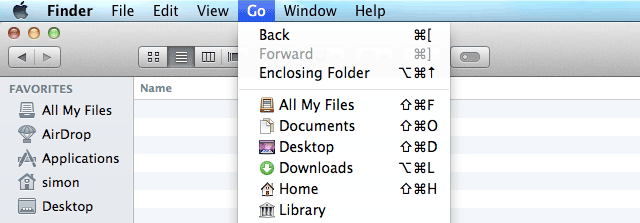
Zawsze pokazuj bibliotekę (OS X Mavericks)
Jeśli potrzebujesz częstszego dostępu do biblioteki użytkownika, rozważ jej nieodkrywanie na stałe. Począwszy od Mac OS X 10.9 Mavericks, stało się to bardzo łatwe. Użyj Findera, aby przejść do katalogu domowego użytkownika i wybierz Widok> Pokaż opcje widoku. Na dole panelu opcji zaznacz pole wyboru obok Pokaż folder biblioteki.
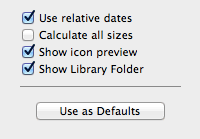
Zawsze pokazuj bibliotekę (terminal)
Jeśli używasz starszej wersji systemu Mac OS X, możesz użyć terminala, aby odkryć foldery biblioteki. Otwórz terminal z Aplikacje> Narzędzia> Terminal i wprowadź następujące polecenie:
chflags nohidden ~ / Library
Naciśnij enter i wprowadź hasło administratora, aby potwierdzić. Jeśli chcesz ponownie ukryć folder Library w przyszłości, możesz użyć następującego polecenia Terminal:
chflags hidden ~ / Library
Zastanawiasz się, co jeszcze możesz zrobić z terminalem? Sprawdź te 6 poleceń terminalu Te 6 niesamowitych poleceń terminalu zwiększy Twój MacBookMożesz tylko wcisnąć tyle graficznego interfejsu użytkownika, zanim się zapełni, więc nie powinno dziwić, że możesz robić naprawdę fajne rzeczy za pomocą terminala Mac. Czytaj więcej aby zwiększyć wydajność MacBooka.
Jestem pisarzem i studentem informatyki z Belgii. Zawsze możesz wyświadczyć mi przysługę dobrym pomysłem na artykuł, rekomendacją książki lub pomysłem na przepis.